أفضل 7 بدائل تلوح في الأفق: حلول برمجية ستجعل تسجيل الشاشة أمرًا سهلاً
نشرت: 2022-04-28يعد تسجيل الشاشة مهمة سهلة للغاية هذه الأيام. يمكن أن يكون تسجيل شاشتك مفيدًا بشكل خاص إذا كنت تعرض شيئًا لشخص ما أو كنت تريد فقط أن تنقذ نفسك من مشكلة الوقوع في سلسلة رسائل بريد إلكتروني قد تكون مكالمة فيديو بسيطة.
يُعد تسجيل الشاشة طريقة لمشاركة شاشتك مع الآخرين أثناء إعطاء التعليمات والسماح للمستخدمين برؤية المعلومات بنفس طريقة الشخص الذي يقوم بتسجيل الفيديو.
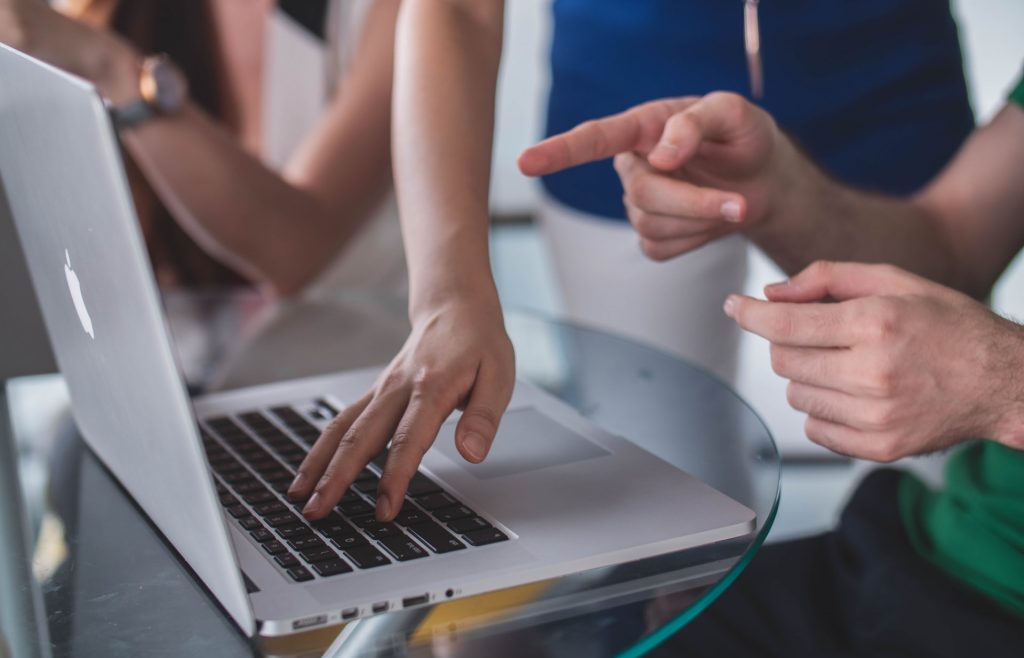
الشركات لديها طلب كبير على مشاركة المعلومات مع عملائها أو عملائها أو شركائها. أحيانًا تكون الطريقة الأكثر فاعلية لفعل ذلك هي إظهار شيء ما كما هو ، وكيف يحدث على شاشتك.
في هذه الأيام ، نعيش في عالم من التباعد الاجتماعي ، مما يعني أنه لا يمكننا تقديم عروض تقديمية وجهًا لوجه كما اعتدنا. هذا هو السبب في أنه من المفيد أن يكون لديك أداة تسجيل شاشة ستساعدك في إنشاء مقاطع فيديو أو عروض تقديمية وتعديلها لعملائك وأعضاء فريقك.
الأداة الأكثر شيوعًا من هذا النوع هي Loom. لسوء الحظ ، يأتي بسعر باهظ.
لذلك ، لمساعدتك في العثور على أداة مناسبة لاحتياجاتك ، قمنا بتجميع قائمة بأهم 7 أدوات لتسجيل الشاشة والتي يمكن أن تكون بدائل رائعة لـ Loom.
1. بيري كاست
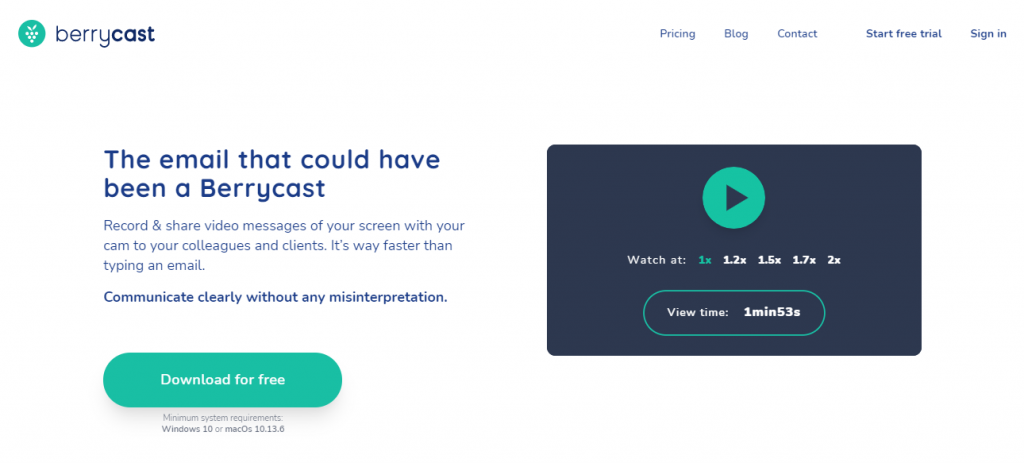
إذا سئمت من إجراء محادثات بريد إلكتروني لا نهاية لها حول شيء كان من الممكن حله في ثانية ، فقل مرحباً لصديقك المفضل ، BerryCast! يتيح لك BerryCast تسجيل الشاشة والكاميرا والصوت في وقت واحد والتواصل بوضوح دون أي سوء فهم. فهو يجمع بين تسجيل الشاشة وتسجيل الصوت الداخلي والخارجي وتسجيل الكاميرا لتوضيح وجهة نظرك.
بغض النظر عما تحاول القيام به بالتسجيلات الخاصة بك ، على سبيل المثال ، شرح المفاهيم المعقدة ، أو إنشاء برامج تعليمية ، أو مجرد إعطاء رسائل البريد الإلكتروني الخاصة بك القليل من التوابل الإضافية ، يمكنك القيام بذلك باستخدام BerryCast.
بمجرد تسجيل الفيديو الخاص بك ، يمكنك مشاركته بسهولة من خلال Outlook أو Microsoft Teams أو عنوان URL الخاص بـ BerryCast. لا تقلق بشأن عدم مهارتك في التكنولوجيا ؛ باستخدام هذه الأداة ، يمكنك ببساطة تسجيل المحتوى وإرساله بعيدًا بسهولة.
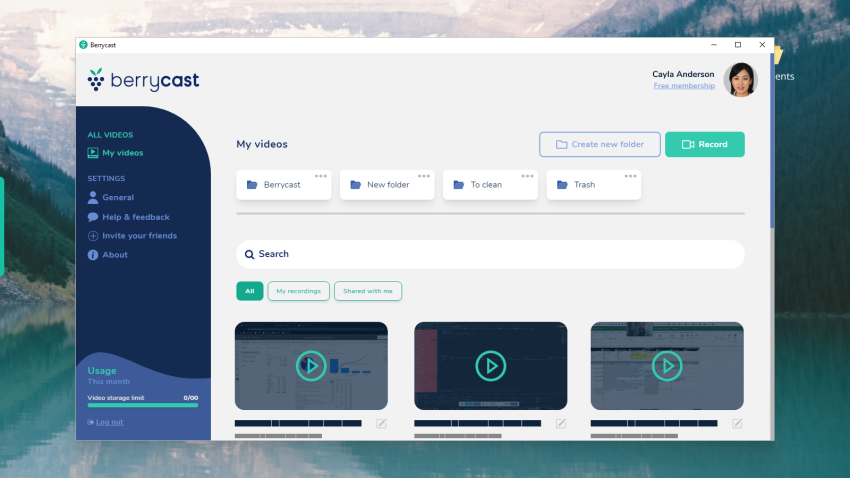
يمكنك تقديم تحديثات مخصصة للمشاريع المهمة ومنح عملائك جميع الإجابات التي يبحثون عنها. امنحهم البرنامج التعليمي المخصص الخاص بهم لمنتجك أو نظامك الأساسي. يعد تسجيل الشاشة مفيدًا أيضًا إذا كنت تقوم بعرض المبيعات وترغب في الانتقال إلى المستوى التالي.
تعد BerryCast أداة مثالية بالنسبة لك إذا كنت مدرسًا أو محاضرًا ، حيث يمكنك من خلالها تقديم دروس كاملة وحلول مهام وشروحات ، بالإضافة إلى تقديم ملاحظات مرئية ولفظية لطلابك.
يعد BerryCast مفيدًا بشكل خاص في مثل هذه الأوقات عندما لا يمكنك الحصول على عرض تقديمي شخصيًا لأنه يمنحك القدرة على القيام بالعروض التقديمية بطريقة بعيدة.
بالإضافة إلى ذلك ، على الرغم من أنه يمكنك تسجيل الفيديو والصوت والشاشة ، يمكنك أيضًا إيقاف تشغيل الكاميرا الأمامية بسهولة وتسجيل شاشتك فقط إذا كنت خجولًا من الكاميرا.
يعد BerryCast سهل الاستخدام للغاية ويسمح لك بإضفاء لمسة شخصية على رسائل البريد الإلكتروني والعروض التقديمية الخاصة بك والتي لا يمكن القيام بها كثيرًا هذه الأيام. يمكنك أيضًا إضافة شعارك وألوانك لخلق تجربة مشاهدة فريدة.
سيتم إخطارك عند مشاهدة تسجيلات الشاشة الخاصة بك ، ويمكنك أيضًا تقييد المشاهدة عن طريق إضافة الحماية بكلمة مرور.
2. مقطع بواسطة ClickUp
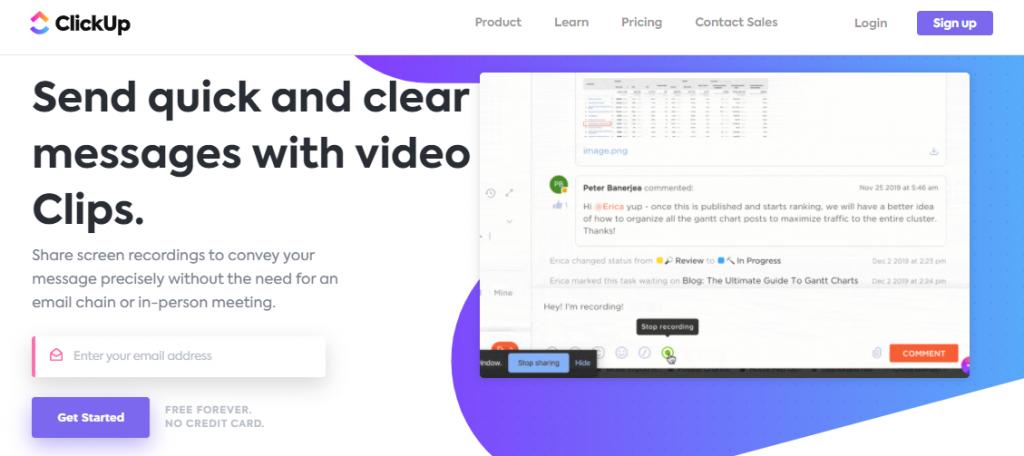
Clip هي أداة لتسجيل الشاشة بواسطة ClickUp ، وهي أداة إدارة مشروع ذات تصنيف عالي. بالطبع ، باستخدام Clip ، يمكنك بسهولة تسجيل شاشة الكمبيوتر والصوت وكذلك رسائل الفيديو من أجهزة مختلفة من خلال متصفح Chrome أو Firefox. لا يهم ما إذا كنت تستخدم Mac أو Windows أو Linux ؛ يمكنك التسجيل على أي شيء.
بمجرد أن تسجل ما تريد وتكون سعيدًا بكيفية ظهوره ، يمكنك مشاركته بسهولة مع فريقك. يمكنك تنزيله وجعله قابلاً للمشاركة على الفور باستخدام رابط. يمكن لأعضاء فريقك الوصول إلى الفيديو الخاص بك وإعطائك ملاحظاتهم عليه. تحدث عن جهد الفريق ، هل أنا على حق؟
يمكنك أيضًا دمج الأداة مع خدمات مثل YouTube و Giphy و Google Drive والمزيد. جزء آخر رائع من الإصدار المجاني لهذه الأداة هو أنها تأتي مع مهام غير محدودة بالإضافة إلى عدد غير محدود من الأعضاء.
3. سناجيت
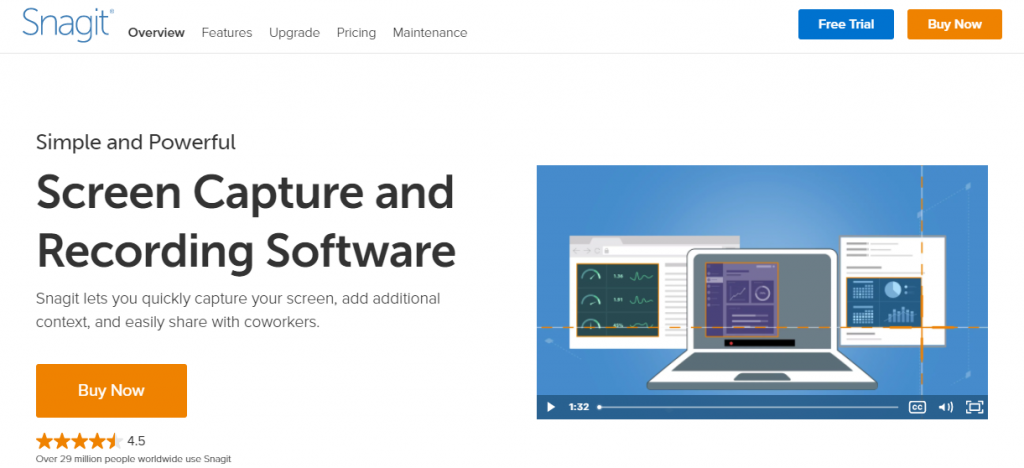
يتيح لك Snagit التقاط شاشتك بسرعة وإضافة بعض السياق الإضافي إلى التسجيل ومشاركته مع زملائك في العمل. خطوتك الأولى هي التقاط شاشتك لتظهر لعملائك وزملائك في العمل كيفية القيام بشيء ما باستخدام لقطات الشاشة ومقاطع الفيديو المناسبة. ثم تريد وضع علامة على لقطات الشاشة الخاصة بك أو قص الفيديو أو استخدام النموذج المقدم لإنشاء إرشادات وإرشادات مرئية. الخطوة الأخيرة هي مشاركة التسجيل الخاص بك كصورة أو مقطع فيديو أو gif.
هناك أكثر من 15 إخراجًا للمشاركة ومكتبة مدمجة مع إمكانية الوصول مدى الحياة. تتضمن بعض التطبيقات المدعومة Microsoft Powerpoint و Microsoft Word و Google Drive و Dropbox و Slack وغير ذلك الكثير.

Snagit لديها عدد كبير من الميزات التي ستساعدك على إيصال أفكارك. باستخدامه ، يمكنك التقاط شاشة سطح المكتب بالكامل أو جزء منها أو نافذة أو شاشة تمرير. يجعل Snagit من السهل عليك انتزاع اللفائف الرأسية والأفقية وصفحات الويب التمرير اللانهائية ورسائل الدردشة الطويلة.
عند إضافة نص إلى التسجيلات الخاصة بك ، يمكنك ببساطة استخراج النص من ملف ثم نسخه ولصقه. تشمل الميزات المفيدة الأخرى المفضلة حيث يمكنك الاحتفاظ بجميع أدواتك الأكثر قيمة ، والتخطيطات المعدة مسبقًا التي يمكنك استخدامها ، والطوابع لتخصيص لقطات الشاشة الخاصة بك.
4. Soapbox
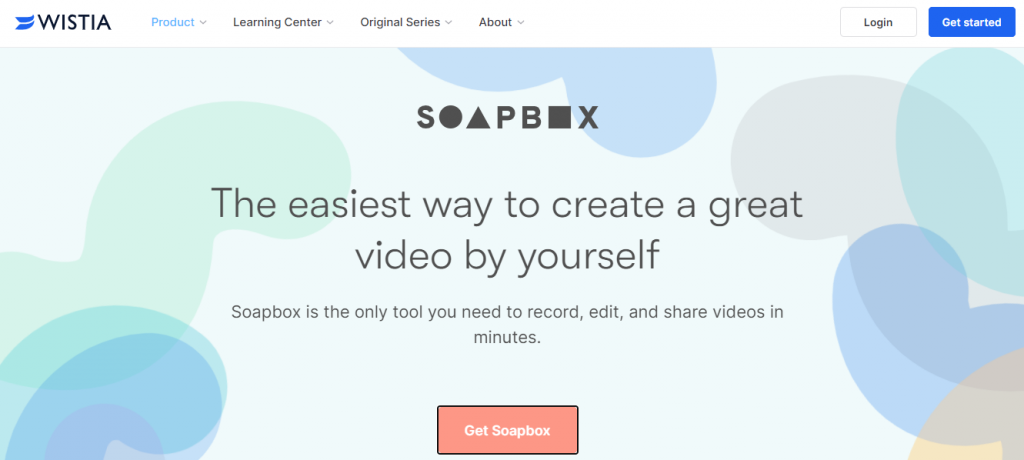
يمنحك Soapbox أسهل طريقة لإنشاء فيديو رائع بنفسك. إن الشيء العظيم في هذه الأداة هو أنك تحتاج فقط إلى امتداد Chrome وكاميرا ويب يمكنك التسجيل عليها ونفسك. ما عليك سوى الضغط على تسجيل ومشاركة كاميرا الويب أو الشاشة أو الشاشة المنقسمة ، وأخيراً ، قم بتحرير الفيديو الخاص بك.
يمكنك الحصول على الفيديو الخاص بك بأي نمط تريده ، مثل نمط الرأس الناطق مع تسجيل الشاشة. يمكنك أيضًا إضافة عناصر العرض التقديمي التي يمكنك استخدامها لإنشاء مكتبة المحتوى الخاصة بك.
قم بتصدير مقاطع الفيديو الخاصة بك ومشاركتها مع جمهورك وأعضاء الفريق. بالإضافة إلى ذلك ، إذا كنت ترغب في ذلك ، يمكنك إضافة الفيديو إلى الوسائط الاجتماعية الخاصة بك مع أو بدون بعض الانتقالات.
قم بترقية التسويق عبر البريد الإلكتروني الخاص بك عن طريق إضافة صور مصغرة إبداعية ، والتي ستمنحك معدلات نقر أعلى. أضف صورًا متحركة أو تراكبات نصية أو كليهما. سيساعدك امتلاك مقاطع فيديو رائعة في تسويق المنتجات وتسويق المحتوى والتوعية.
5. Camtasia
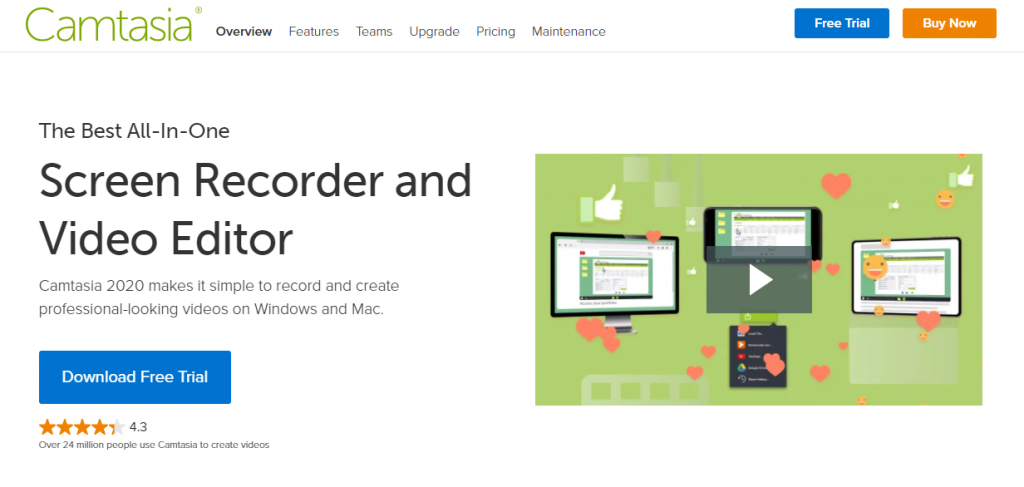
يجعل Camtasia من السهل تسجيل وإنشاء مقاطع فيديو احترافية للغاية ؛ بالإضافة إلى ذلك ، يمكن استخدامه على كل من Mac و Windows. إنه رائع لأنه سهل الاستخدام ، ولست بحاجة إلى ميزانية كبيرة أو مهارات تحرير الفيديو. يمكنك البدء بنموذج أو ببساطة تسجيل شاشتك بتأثيرات رائعة. لا يهم إذا كنت مبتدئًا أو خبيرًا في هذا المجال ؛ ستجد أن Camtasia لديها كل ما قد تحتاجه.
يمكنك تسجيل أي شيء على شاشتك ، سواء كان ذلك موقعًا على الويب أو برنامجًا أو مكالمة فيديو أو عرضًا تقديميًا في PowerPoint. يمكنك إضافة تأثيرات إبداعية مثل السحب والإفلات النص والانتقالات والمزيد.
باستخدام المحرر المدمج ، يمكنك إضافة أجزاء من مقاطع الفيديو الخاصة بك أو إزالتها أو قصها أو نقلها. عند الانتهاء ، قم بتحميل الفيديو الخاص بك على الفور إلى YouTube أو Vimeo أو Screencast.
يمكنك فعل الكثير لمقاطع الفيديو الخاصة بك ، مثل إبراز أو تكبير أو تسليط الضوء أو تسهيل حركة المؤشر واستبدال الخلفيات وإدراج لقطات وإضافة الموسيقى والمؤثرات الصوتية إلى تسجيلاتك.
6. حجاب
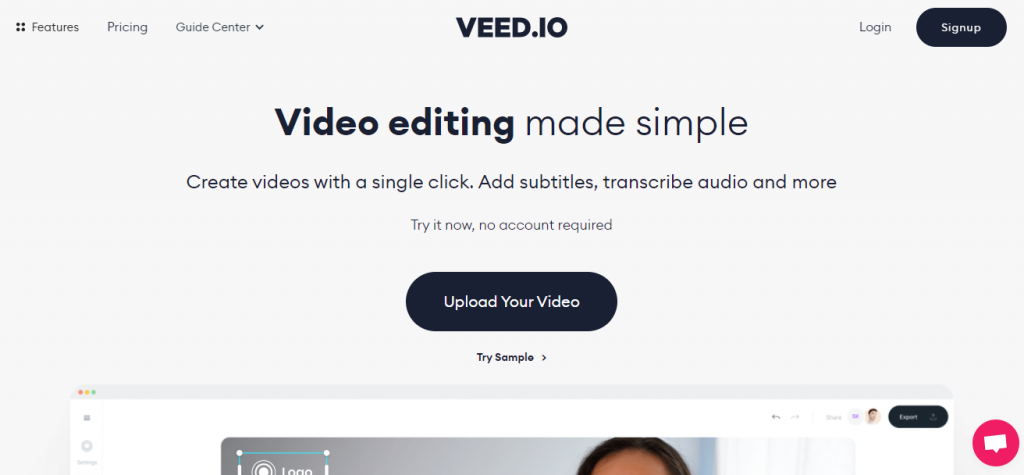
باستخدام VEED ، يمكنك إنشاء مقاطع فيديو بنقرة واحدة وإضافة ترجمات ونسخ الصوت والقيام بأكثر من ذلك بكثير. يمكنك إضافة ترجمات إلى مقاطع الفيديو الخاصة بك يدويًا أو تلقائيًا أو تحميل الترجمة. لا تقلق إذا لم تكن ماهرًا جدًا في التكنولوجيا ؛ هذه الأداة سهلة الاستخدام للغاية ، وفي حالة وجود أي أسئلة ، فإن فريق الدعم موجود دائمًا لمساعدتك.
يوفر لك VEED تخطيطات متعددة لتسجيل مقاطع الفيديو في شاشة مقسمة وبإدخال كاميرا الويب وتبديل الخلفية والمزيد. يوجد أيضًا محرر في الأداة يمكنك استخدامه لاقتصاص مقاطع الفيديو وإزالة ضوضاء الخلفية وتضمين تأثيرات الفيديو والقيام بالمزيد.
VEED هي مساحة عمل رائعة حيث يمكنك تنظيم المحتوى والشعارات والخطوط ولوحات الألوان والمزيد. هو للمبتدئين والمحترفين على حد سواء.
7. فيديارد
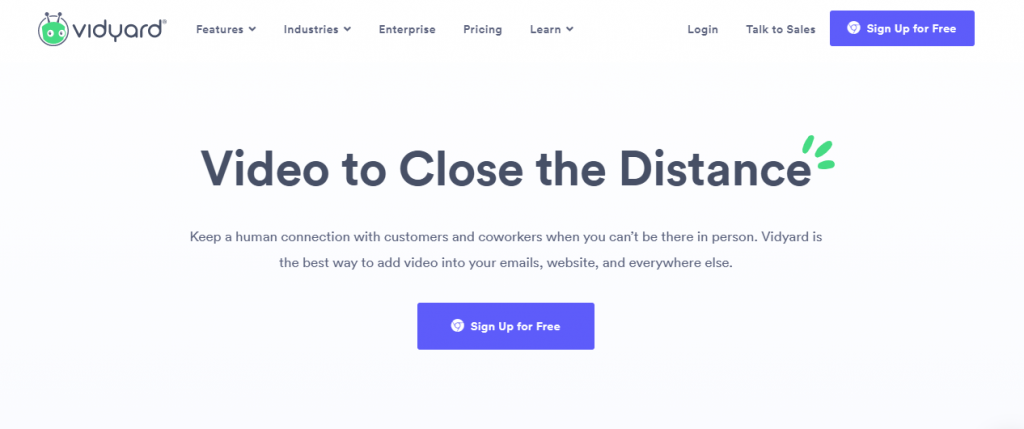
Vidyard هو امتداد Chrome مجاني آخر لتسجيل الشاشة يسمح لك بتحويل اتصالاتك وعروض العملاء التقديمية وتحديثات الفريق إلى مقاطع فيديو إبداعية ستساعدك على إيصال رسالتك. يوفر لك Vidyard إنشاء واستضافة مقاطع فيديو غير محدودة بدون حدود للنطاق الترددي. يتيح لك مشاركة مقاطع الفيديو الخاصة بك بسهولة عبر البريد الإلكتروني ، ويمنحك خيار التحكم في المحتوى الخاص بك ، ولا يحتوي على إعلانات في الفيديو أو على الصفحة.
يمكنك تحميل مقطع فيديو موجود أو تسجيل مقطع فيديو خاص بك باستخدام شاشة Vidyard ومسجل كاميرا الويب. يمكنك بعد ذلك مشاركة الفيديو الخاص بك بسهولة عبر البريد الإلكتروني أو على وسائل التواصل الاجتماعي وتضمينه في موقع الويب الخاص بك. لديك أيضًا خيار تلقي إشعارات عند مشاهدة الفيديو الخاص بك ، وكذلك معرفة من شاهده ومدة ذلك.
بمجرد الانتهاء من الفيديو الخاص بك ، سيتم نقلك تلقائيًا إلى صفحة الفيديو الخاص بك. يمكنك أيضًا الانتقال إلى مكتبة الفيديو الخاصة بك والعثور على جميع مقاطع الفيديو الخاصة بك هناك.
حد التسجيل هو ساعة واحدة لكل فيديو ، ولكن يمكنك تحميل أي عدد تريده من مقاطع الفيديو.
افكار اخيرة
كما ترى ، يمكن أن يكون تسجيل الشاشة مفيدًا جدًا في مساحة العمل الخاصة بك. باستخدامه ، يمكنك إنشاء دروس وعروض تقديمية ومقاطع فيديو بسيطة.
من بينها جميعًا ، BerryCast هي الأداة التي تريد الحصول عليها إذا كنت بحاجة إلى تسجيل شاشتك وصوتك وفيديوك لسماع صوتك وتلقي رسالتك. تأكد من التحقق من ذلك!
